Jak vytisknout dokument z počítače na tiskárnu
Počet počítačových zařízení roste každým rokem. Spolu s tím logicky je užitečný a důležitý počet uživatelů PC, kteří se často seznamují s mnoha funkcemi. Například tisk dokumentu.
Obsah
Tisk dokumentu z počítače do tiskárny
Zdá se, že tisk dokumentu je poměrně jednoduchý úkol. Nováčci však tento proces neznají. A ne každý zkušený uživatel může pojmenovat více než jeden způsob tisku souborů. Proto musíme pochopit, jak se to dělá.
Metoda 1: Klávesové zkratky
Pro zvážení takové otázky bude vybrán operační systém Windows a programový balík Microsoft Office. Popsaná metoda však bude relevantní nejen pro tuto sadu softwaru - funguje v jiných textových editorech, prohlížečích a programech pro různé účely.
Čtěte také:
Tisk dokumentů v aplikaci Microsoft Word
Tisk dokumentu v aplikaci Microsoft Excel
- Nejprve otevřete soubor, který chcete vytisknout.
- Poté musíte současně stisknout kombinaci kláves "Ctrl + P" . Tato akce vyvolá okno s nastavením pro tisk souboru.
- V nastaveních je důležité zkontrolovat parametry, jako je počet vytištěných stránek, orientace stránky a připojená tiskárna. Mohou být změněny podle svých vlastních preferencí.
- Poté stačí vybrat počet kopií dokumentu a kliknout na tlačítko "Tisk" .


Dokument bude vytištěn stejně, jako tiskárna vyžaduje. Tyto vlastnosti nelze změnit.
Čtěte také:
Tisk tabulky na jediném listu v aplikaci Microsoft Excel
Proč tiskárna netiskne dokumenty v aplikaci MS Word
Metoda 2: Panel nástrojů rychlého přístupu
Pamatování kombinace klíče není vždy výhodné, zvláště u lidí, kteří tisknou tak zřídka, že tyto informace prostě nezůstanou v paměti déle než několik minut. V takovém případě použijte panel nástrojů Rychlý přístup. Zvažte příklad Microsoft Office, v jiném softwaru bude zásada a pořadí akcí podobné nebo úplně shodné.
- Chcete-li spustit, klikněte na "Soubor" , což nám umožní otevřít okno, kde uživatel může ukládat, vytvářet nebo tisknout dokumenty.
- Dále nalezneme "Tisk" a vytvoříme jedno kliknutí.
- Bezprostředně poté je nutné provést všechny kroky týkající se nastavení tisku, které byly popsány v první metodě. Poté zbývá nastavit počet kopií a stisknout tlačítko "Tisk" .

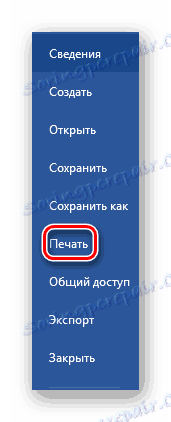

Tato metoda je docela pohodlná a nevyžaduje od uživatele mnoho času, což je docela atraktivní v podmínkách, kdy potřebujete rychle vytisknout dokument.
Metoda 3: Kontextová nabídka
Tímto způsobem můžete používat pouze tehdy, když jste zcela přesvědčeni o nastavení tisku a přesně jste věděli, která tiskárna je připojena k počítači. Je důležité vědět, zda je toto zařízení v současné době aktivní.
Čtěte také: Jak tisknout stránku z Internetu na tiskárnu
- Klikněte pravým tlačítkem myši na ikonu souboru.
- Vyberte položku "Tisk" .
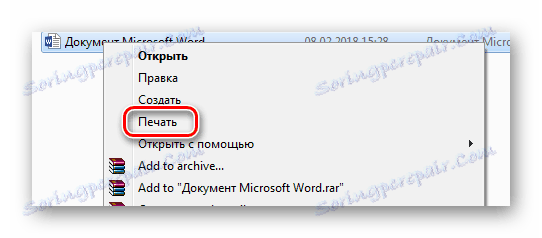
Tisk začíná okamžitě. Žádné nastavení nelze nastavit. Dokument je přenesen na fyzické médium od první na poslední stránku.
Čtěte také: Jak zrušit tisk na tiskárně
Tak jsme rozložili tři způsoby, jak vytisknout soubor z počítače do tiskárny. Jak se ukázalo, je to docela jednoduché a dokonce i velmi rychlé.